Како се користе уграђени ОнеНоте предлошци
Мајкрософт Офис Мицрософт Јунак Мицрософт оненоте / / June 01, 2021

Последње ажурирање

Покретање готово било које врсте документа помоћу шаблона штеди вам време. А помоћу апликације за рачунаре ОнеНоте можете то учинити управо помоћу уграђеног шаблона. Можете да изаберете из функционалног шаблона за посао или образовање или украсног шаблона да бисте подстакли свеску.
Оно што је лепо код ОнеНоте шаблона је то што можете и да га одаберете, прилагодите и сачувате као нови образац. Дакле, користите шаблон какав јесте или га прилагодите својој страници.
Приступите ОнеНоте предлошцима
Отвори ОнеНоте и упути се ка Уметни таб. Десно од врпце видећете одељак Странице са дугметом за Предлошци страница.
Кликните падајућу стрелицу испод дугмета и одмах је одаберите.
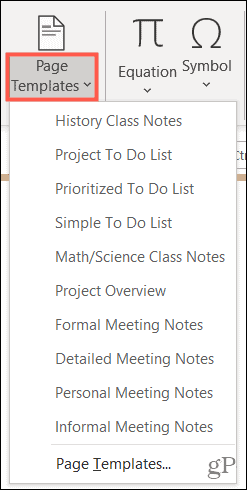
Или кликните на дугме да бисте отворили бочну траку Предлошци и прегледали опције.
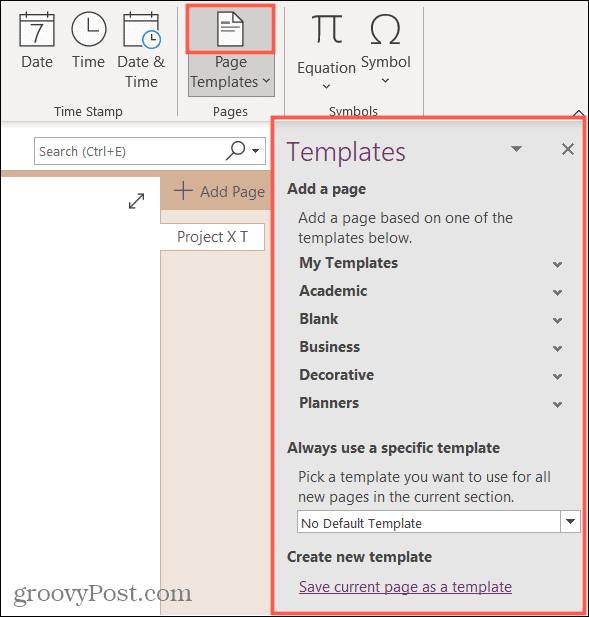
Сјајна ствар у коришћењу бочне траке Предлошци је што су предлошци за вас подељени у категорије. Тако можете проширити један као што је Бусинесс, а затим видети све опције у њему.
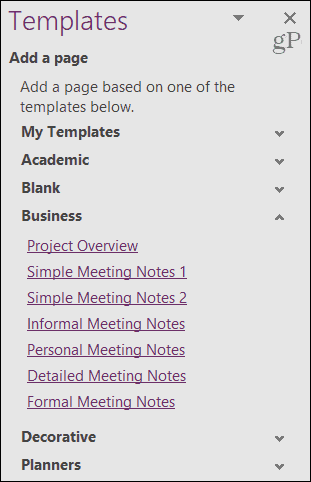
Кликните да бисте изабрали образац који желите да користите и он ће аутоматски створити нову страницу у бележници. Затим можете да користите шаблон или да га измените и сачувате као нови образац да бисте касније уштедели време.
Прилагодите и сачувајте образац
Постоји неколико добрих разлога за то прилагодите постојећи образац и поново га користите. На пример, ако за понављајући састанак користите образац белешки са састанка, можете да додате име и учеснике који се враћају. Или ћете можда желети да прилагодите нешто попут стила и величине фонта или уклоните датум и време. Сачувајте уређени образац и ово вас спречава да сваки пут уносите ове измене.
Након што извршите жељене промене, сачувајте образац:
- На дну бочне траке Предлошци кликните Сачувајте тренутну страницу као образац.
- Унесите Предложакиме у искачућем прозору.
- По жељи можете да означите поље да бисте поставили образац као подразумевани за нове странице у том одељку. То можете учинити и касније ако желите.
- Хит сачувати.
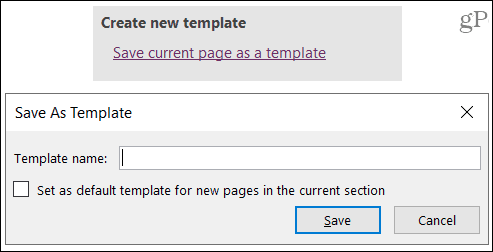
Савет: Такође можете сачувати било коју страницу коју додате у ОнеНоте као образац. Дакле, ако страницу започнете од нуле и потрошите време на прилагођавање, сачувајте је и поново користите!
Шаблони које сачувате налазе се у Моји предлошци одељак бочне траке за брзи приступ.
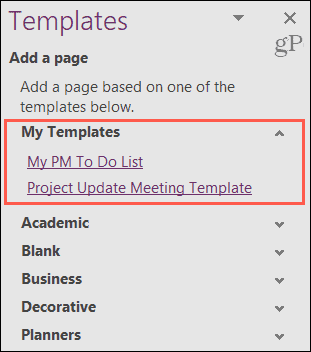
Поставите задати образац за одељак
У кораку 3 горе имате могућност да користите образац који прилагодите и сачувате као подразумевани за нове странице. Али такође можете да поставите задати образац за одељак из било ког уграђеног предлошка или оне које сте сачували.
При дну бочне траке Предлошци кликните на падајућу листу испод Увек користите одређени образац. Изаберите онај који желите да користите, а затим ће се сваки пут када додате страницу, предложак који одаберете применити аутоматски.
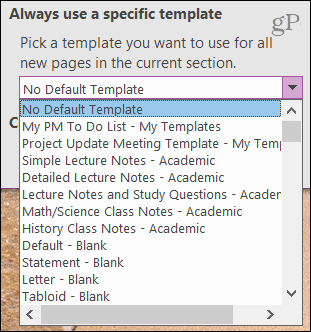
Предлошци за уштеду времена уграђени у ОнеНоте
Шаблон за листу обавеза, дневни ред састанка или Белешке са предавања је згодан за почетни корак на вашој новој ОнеНоте страници. А ако једноставно желите да странице својих бележница учините атрактивнијим, обавезно погледајте одељак Декоративни у предлошцима ОнеНоте.
Мицрософт ПоверПоинт можете пронаћи унутар пакета Мицрософт 365. За кућну употребу Мицрософт 365 пакет тренутно је доступан у три варијанте, укључујући породични, лични и кућни и студентски план. Прва је 100 УСД годишње (или 10 УСД месечно) и укључује Ворд, Екцел, ПоверПоинт, ОнеНоте, и Оутлоок за Мац, а користан је до шест корисника. Лична верзија је за једну особу и износи 70 УСД годишње или 6,99 УСД месечно. Студентски план је једнократна куповина од 150 УСД и укључује Ворд, Екцел и ПоверПоинт. Имајте на уму да ће сваки корисник добити 1 ТБ ОнеДриве складишта у облаку, такође.
Како обрисати Гоогле Цхроме кеш меморију, колачиће и историју прегледања
Цхроме одлично обавља посао чувања историје прегледања, кеш меморије и колачића да би оптимизовао перформансе прегледача на мрежи. Њен је како ...
Подударање цена у продавници: Како доћи до цена на мрежи док купујете у продавници
Куповина у продавници не значи да морате да платите веће цене. Захваљујући гаранцијама за подударање цена, можете да остварите онлине попусте током куповине у ...
Како поклонити Диснеи Плус претплату дигиталном поклон картицом
Ако сте уживали у Диснеи Плус-у и желите да га делите са другима, ево како да купите Диснеи + Гифт претплату за ...
Ваш водич за дељење докумената у Гоогле документима, табелама и дијапозитивима
Можете лако да сарађујете са Гоогле-овим веб апликацијама. Ево вашег водича за дељење у Гоогле документима, табелама и презентацијама са дозволама ...



